Como visualizar, editar e adicionar metadados a uma foto
Quaisquer dados que ajudem a descrever o conteúdo ou as características de um arquivo são chamados de metadados. Essas informações incorporadas ajudam a organizar seus arquivos e são úteis quando você está lidando com uma biblioteca de imagens.
Os metadados podem fornecer informações descritivas sobre uma foto, como legenda, título, autor, como a imagem foi tirada ou informações legais. Além disso, se você publicar algum de seu trabalho online, os metadados oferecem informações sobre os direitos de uso e atuam como prova de propriedade.
Então, como você pode adicionar metadados às suas fotos? Vamos descobrir.
Quais metadados são adicionados por padrão?
Algumas partes dos metadados de uma imagem são adicionadas automaticamente. Por exemplo, informações sobre qual câmera e lente você usou para tirar a foto são adicionadas por sua câmera. Além disso, seu laptop ou PC editará os metadados e poderá informar quando o arquivo foi aberto pela última vez.
Como visualizar metadados no Photoshop
Quer ver os metadados de uma imagem? Veja como fazer isso no Photoshop.
- Abra a imagem para a qual deseja verificar os metadados.
- Vá para o menu Arquivo e clique em Informações do arquivo . Você também pode pressionar Ctrl + Alt + Shift + I no Windows e Command + Option + Shift + I no Mac.
- A partir daqui, você pode copiar ou editar os metadados.
- Clique em OK para salvar suas alterações.
Nota: você não pode editar os metadados inteiros. As informações sobre a câmera ou quando o arquivo foi criado são adicionadas automaticamente e não podem ser alteradas.
Quais são as diferentes categorias de metadados?
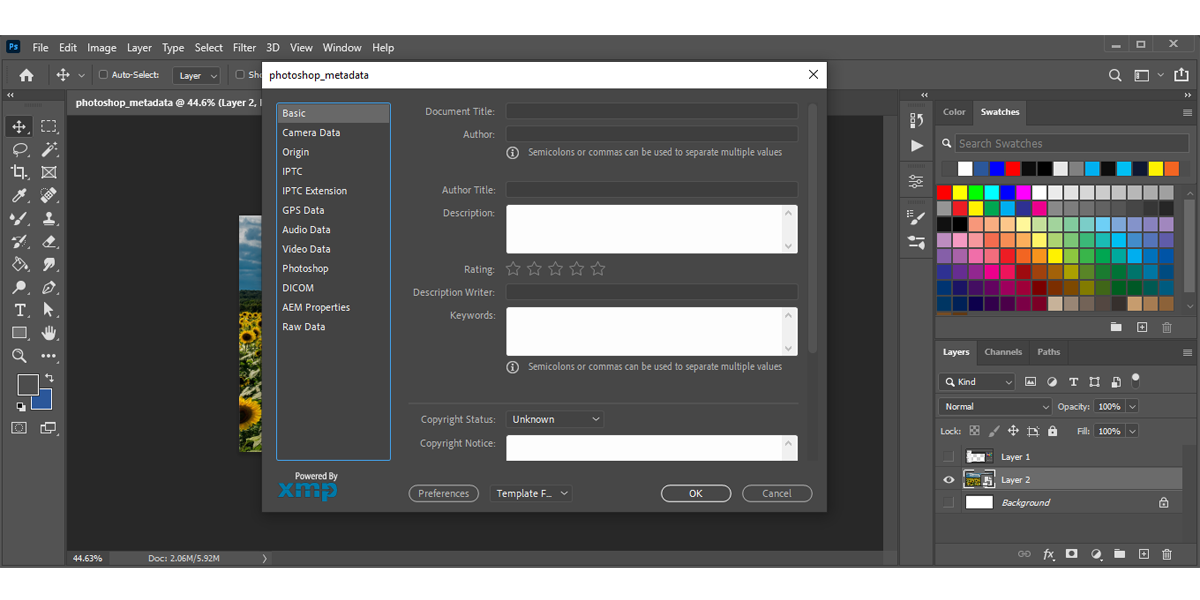
Aqui, os metadados são definidos por meio do padrão XMP. Ao abrir os metadados de uma foto no Photoshop, você verá 12 categorias na barra lateral esquerda. Embora nem todas as categorias sejam relevantes quando você edita suas fotos, aqui está o que você deve saber sobre elas:
- Básico: esta é a categoria de metadados mais importante. Ele contém informações sobre o autor, como seu nome e informações de contato. Além disso, se você quiser usar uma imagem, verifique esta categoria para informações e status de direitos autorais.
- Dados da câmera: Contém as informações adicionadas automaticamente pela câmera.
- Origem: contém informações sobre quando o arquivo original foi feito.
- Extensão IPTC e IPTC: representam os padrões de metadados do International Press Telecommunication Council para descrever fotos. Os fotógrafos profissionais usam esses padrões devido à sua aceitação universal entre agências de fotografia e notícias, museus, bibliotecas e outras indústrias relacionadas.
- Dados GPS: Mostra onde a imagem foi tirada.
- Dados de áudio e dados de vídeo : essas categorias são aplicáveis apenas para arquivos de áudio e vídeo. Eles contêm informações sobre o artista, álbum e taxa de quadros.
- Photoshop: Você pode verificar se uma imagem foi editada, pois mostra as edições feitas em um arquivo do Photoshop.
- DICOM: Contém metadados médicos, então você provavelmente não o usará para uma de suas fotos ou designs.
- Propriedades de AEM: não precisa se preocupar com isso, pois está relacionado a um dos serviços corporativos da Adobe.
- Dados brutos : permite que você verifique a estrutura XMP bruta do arquivo.
Quais informações de metadados você deve adicionar?
Na categoria Básico , escreva seu nome no campo Autor . Em seguida, selecione Com direitos autorais e adicione suas informações de contato ao Aviso de direitos autorais . Dessa forma, sua foto está listada como protegida por direitos autorais.
Você também pode adicionar informações adicionais a Classificação , Descrição e Palavras – chave . O Photoshop e alguns navegadores de arquivos podem ler essas informações e permitir que você as filtre.
Adicione qualquer informação que você deseja no Origin para manter suas fotos bem organizadas. Você pode adicionar quem está na foto, o que você estava comemorando, quantos anos todos tinham naquela época e assim por diante. Pense nisso como a versão digital de escrever uma nota no verso de uma foto.
Se você planeja vender suas fotos para uma agência de notícias ou usá-las profissionalmente, coloque o máximo de informações possível nas categorias IPTC e Extensão IPTC .
Você pode remover metadados?
Os metadados permanecem incorporados em um arquivo até que você ou outra pessoa decida removê-lo. Mesmo se você alterar o tipo de arquivo, os metadados permanecerão com ele. Se você postar sua foto em um site e alguém baixá-la, eles podem verificar os metadados usando o Photoshop ou outro software de edição.
Agora, existem alguns serviços de armazenamento de arquivos, aplicativos de mídia social ou outros serviços da web que removerão parcial ou completamente os metadados da foto. Alguns deles manterão os metadados padrão, como informações da câmera. Outros sites, como o Instagram, removerão tudo para economizar espaço, incluindo informações de contato ou detalhes de direitos autorais.
Se você quiser testar quanta informação é preservada, carregue um pequeno número de suas fotos em um site, baixe-as e verifique quanto dos metadados ainda está lá.
Como exportar arquivos sem metadados no Photoshop
Se uma imagem que você deseja enviar para um site contém informações pessoais, como nomes de pessoas, você deve remover os metadados.
Em vez de editá-lo manualmente, você pode usar o recurso Exportar como no Photoshop. Aqui está como fazer:
- Abra o menu Arquivo e vá para Exportar> Exportar como .
- No painel direito abaixo de Metadados , selecione a opção Nenhum .
- Clique em Exportar .
Nota: Você também pode usar o Adobe Bridge ou Adobe Lightroom para adicionar ou editar metadados.
Como visualizar e adicionar metadados no Windows
Você ainda pode visualizar e editar metadados mesmo se não tiver acesso a um dispositivo com o Photoshop instalado. Veja como você pode fazer isso no Windows:
- Clique com o botão direito na imagem e selecione Propriedades .
- Selecione a guia Detalhes .
- Adicione metadados a Descrição , Origem , Autor e assim por diante.
Se você deseja remover metadados, clique em Remover propriedades e informações pessoais na parte inferior da janela Propriedades e selecione os dados que deseja excluir.
Como visualizar e adicionar metadados no Mac
Você pode usar o aplicativo Fotos para visualizar e editar metadados em um Mac. A única desvantagem é que você precisa importar as fotos para o aplicativo com antecedência. Siga estas etapas para começar:
- Importe a foto para o aplicativo.
- Abra-o e clique no ícone Informações na barra de ferramentas.
- Selecione o painel Informações para visualizar ou editar o título, a descrição, as palavras-chave e muito mais.
Nota: As opções para visualizar ou editar metadados em um computador Mac ou Windows são limitadas, portanto, pode não ser a melhor escolha se você deseja proteger sua arte.
Os metadados ajudam você a organizar e proteger seu trabalho digital
Não importa como você escolha adicionar metadados à sua arte, certifique-se de fazê-lo. Não importa se você pretende publicar suas fotos ou mantê-las para você. Você pode encontrar uma foto em muitos anos e se perguntar por que ou onde a tirou.

